AI原位复制形状后如何使其复制在下方?
来源:网络收集 点击: 时间:2024-04-02【导读】:
AI原位复制形状后如何使其复制在下方?这个就需要使用快捷键进行快速的操作了,一起来看看吧品牌型号:联想小新16Pro 系统版本:Windows 11软件版本: Adobe Illustrator 2018方法/步骤1/6分步阅读 2/6
2/6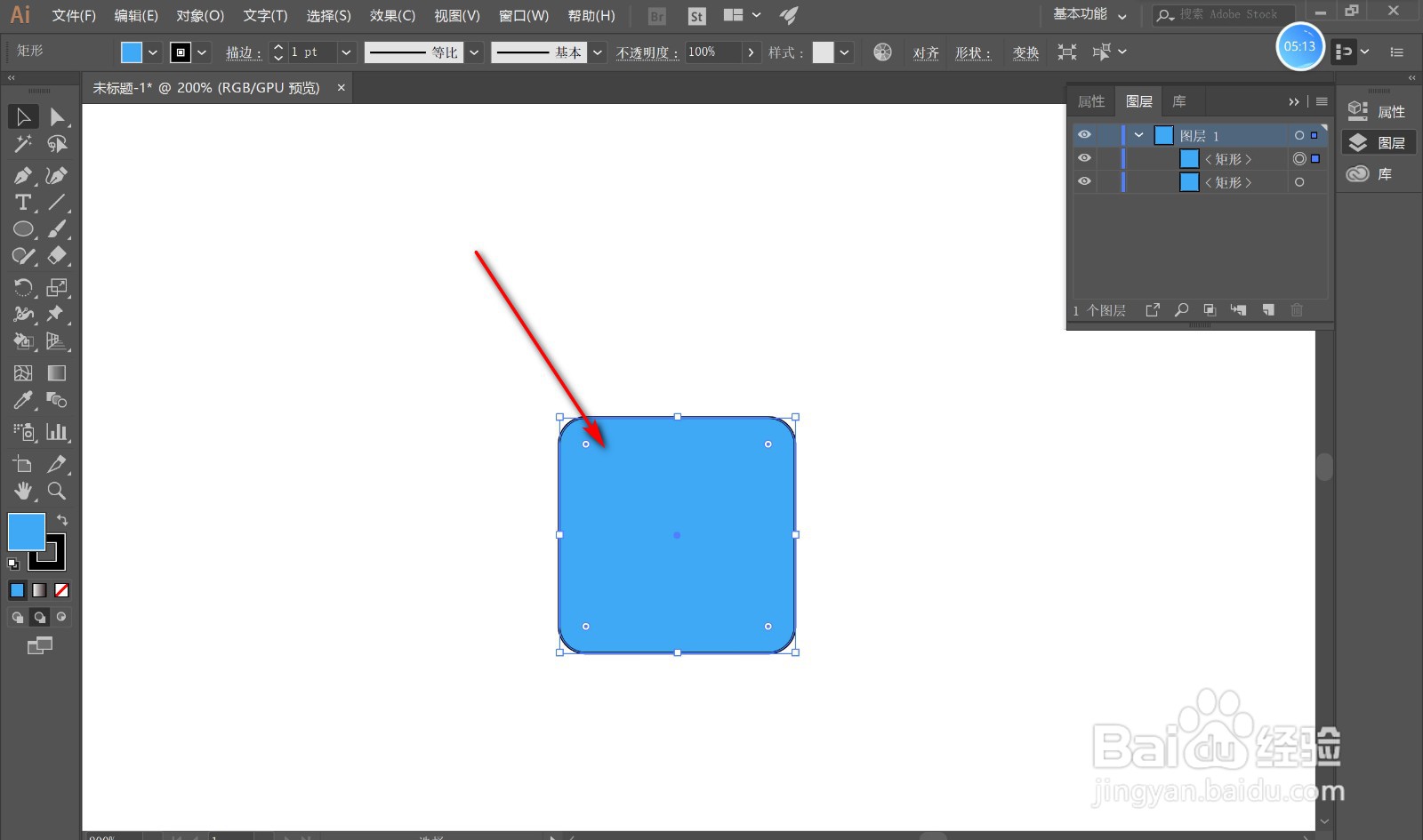 3/6
3/6 4/6
4/6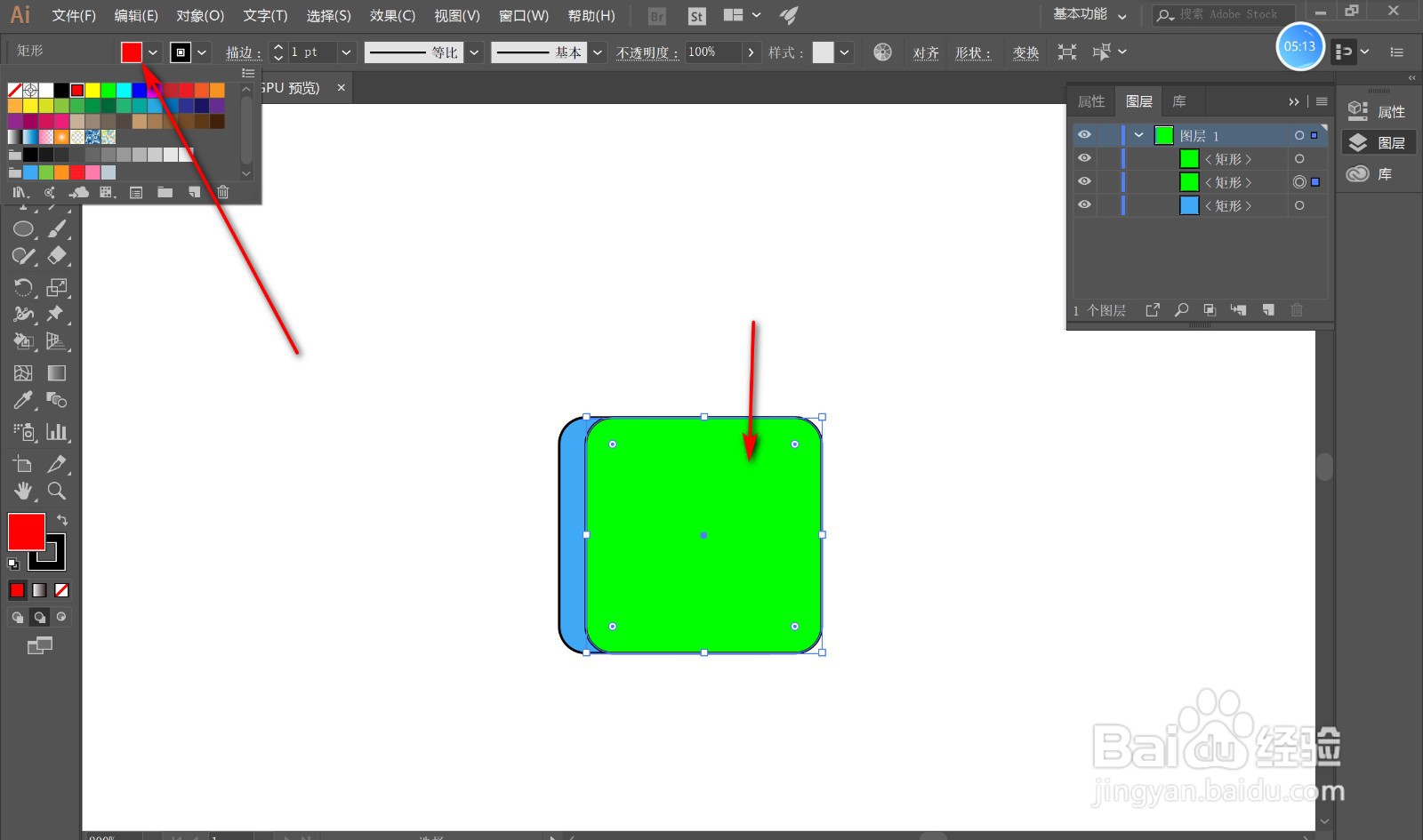 5/6
5/6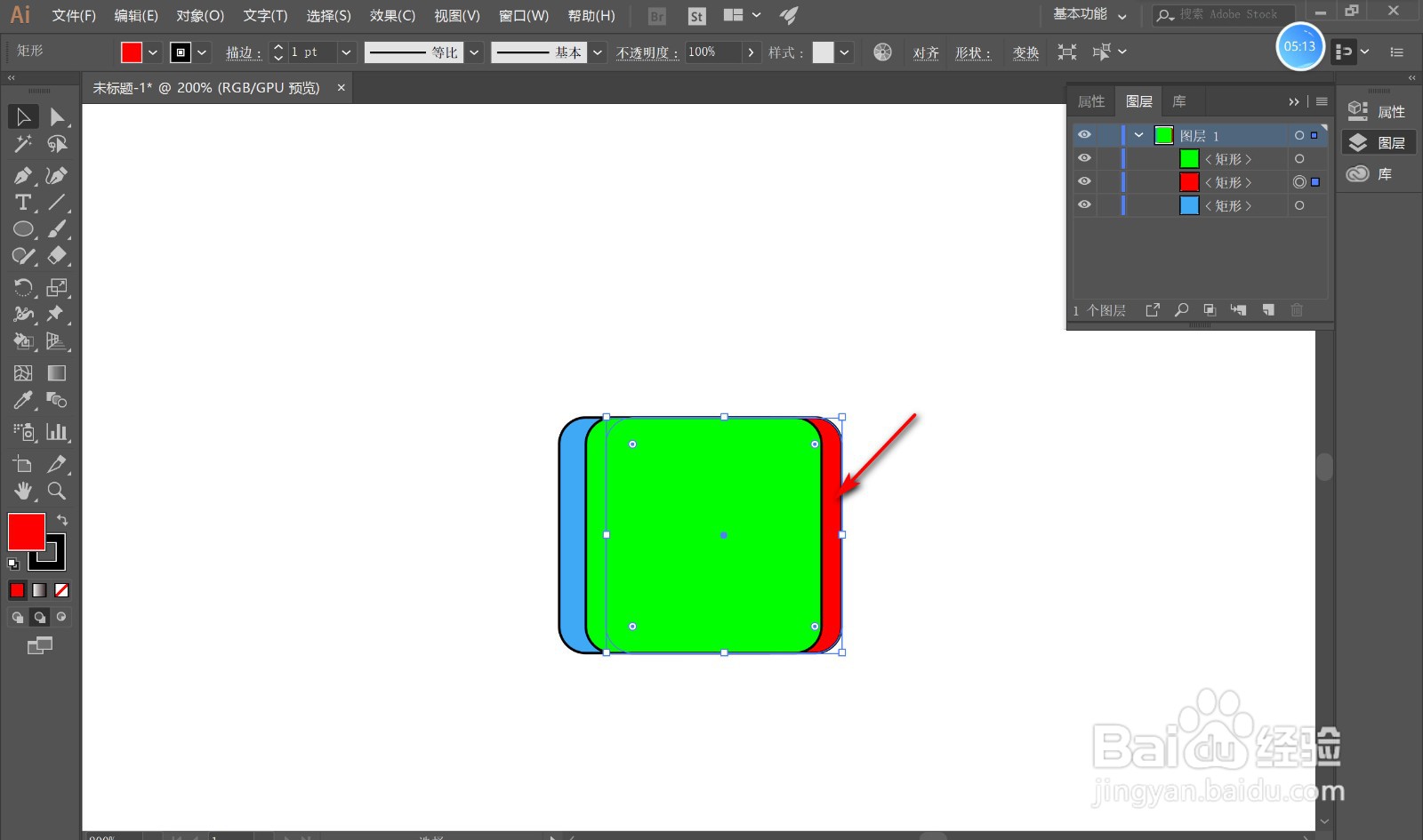 6/6
6/6 总结1/1
总结1/1
1.首先打开AI软件,我们绘制一个圆角矩形。
 2/6
2/62.然后按快捷键Ctrl加C,Ctrl加F,将形状复制在形状的上方。
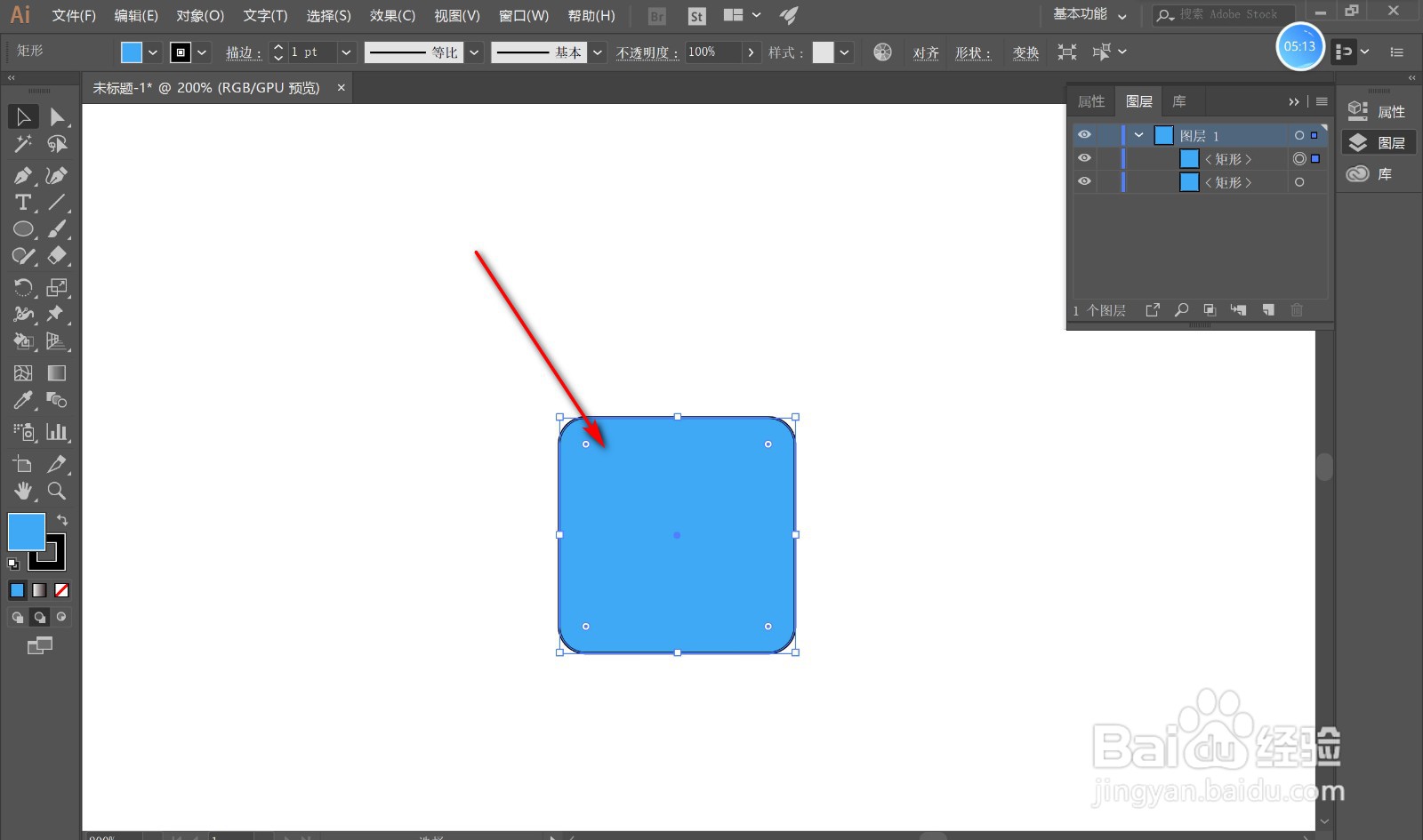 3/6
3/63.然后改变选中形状的填充色,按键盘方向键移动位置,发现位于形状的上方。
 4/6
4/64.我们选中上方的形状,按快捷键Ctrl+C,Ctrl加B,更改填充颜色。
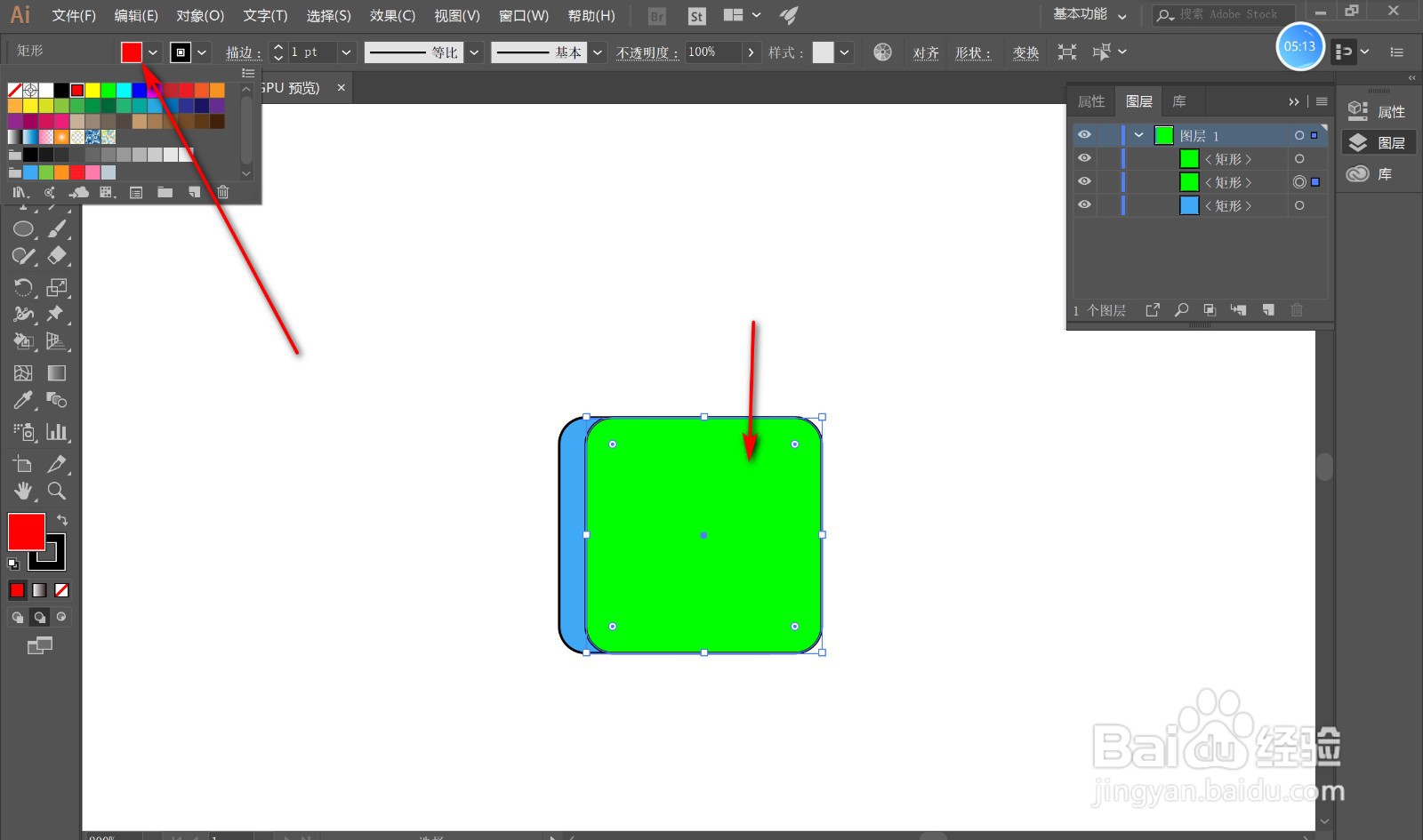 5/6
5/65.然后再移动键盘方向键,发现选中的形状位于形状的下方了。
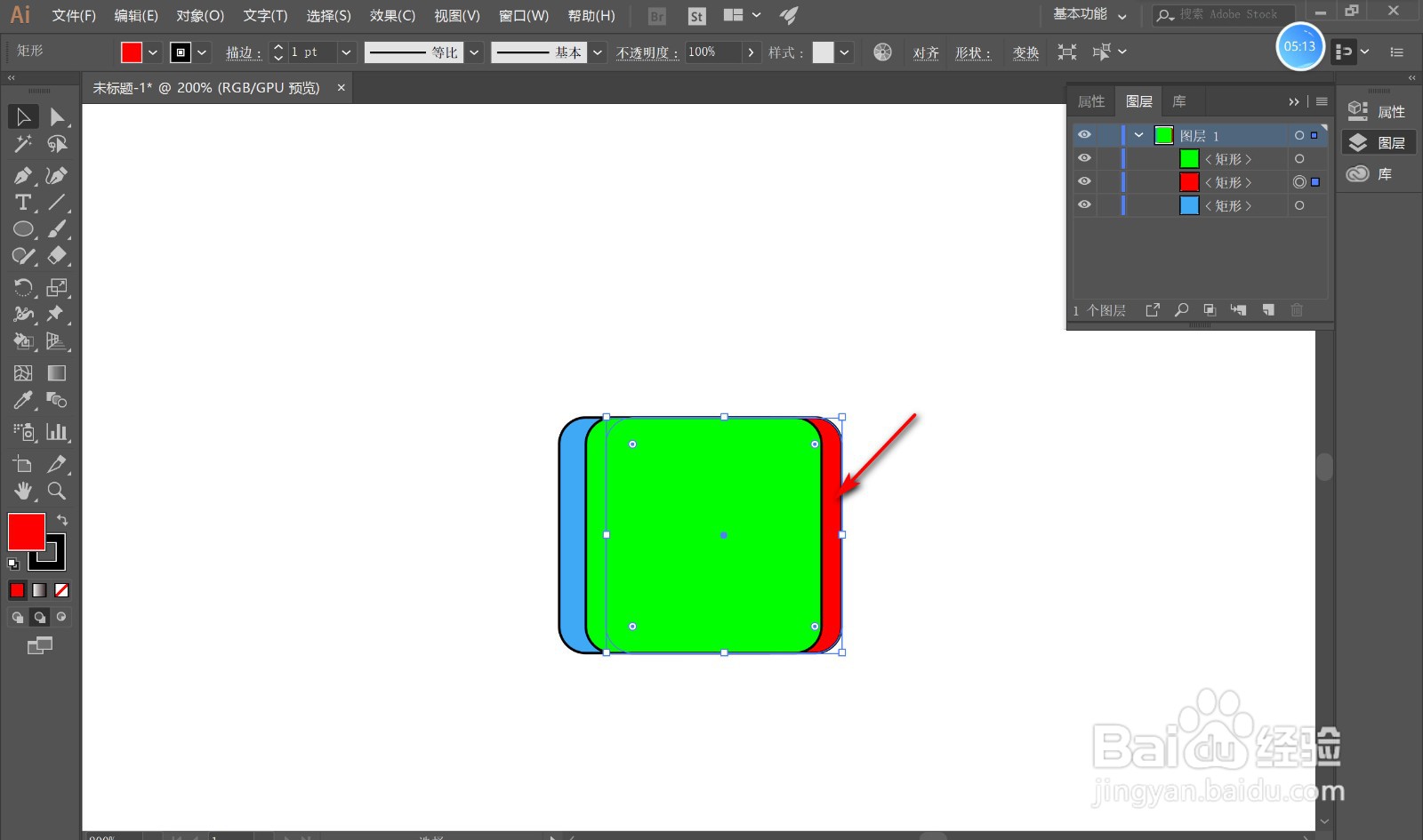 6/6
6/66.在图层面板中可以看到它们的排列次序。
 总结1/1
总结1/11.首先打开AI软件,我们绘制一个圆角矩形。
2.然后按快捷键Ctrl加C,Ctrl加F,将形状复制在形状的上方。
3.然后改变选中形状的填充色,按键盘方向键移动位置,发现位于形状的上方。
4.我们选中上方的形状,按快捷键Ctrl+C,Ctrl加B,更改填充颜色。
5.然后再移动键盘方向键,发现选中的形状位于形状的下方了。
6.在图层面板中可以看到它们的排列次序。
注意事项选中上方的形状,按快捷键Ctrl+C,Ctrl加B,更改填充颜色。
AI原位复制下方版权声明:
1、本文系转载,版权归原作者所有,旨在传递信息,不代表看本站的观点和立场。
2、本站仅提供信息发布平台,不承担相关法律责任。
3、若侵犯您的版权或隐私,请联系本站管理员删除。
4、文章链接:http://www.1haoku.cn/art_402197.html
上一篇:手机时钟显示怎么设置
下一篇:如何用iPhone手机下载磁力盒子
 订阅
订阅